sat nav OPEL CORSA 2014.5 Manual de utilizare (in Romanian)
[x] Cancel search | Manufacturer: OPEL, Model Year: 2014.5, Model line: CORSA, Model: OPEL CORSA 2014.5Pages: 189, PDF Size: 3.05 MB
Page 54 of 189
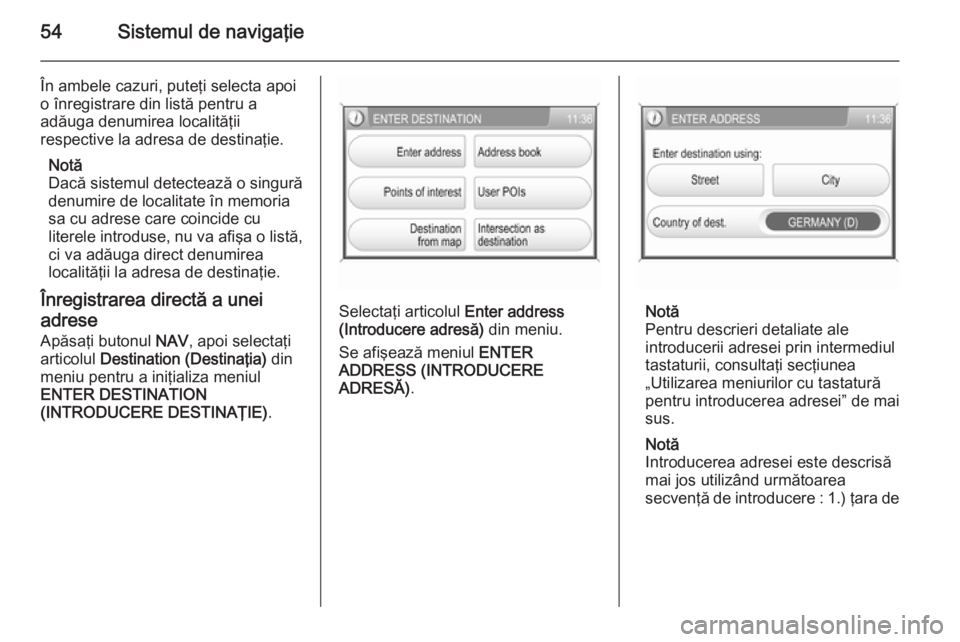
54Sistemul de navigaţie
În ambele cazuri, puteţi selecta apoi
o înregistrare din listă pentru a
adăuga denumirea localităţii
respective la adresa de destinaţie.
Notă
Dacă sistemul detectează o singură
denumire de localitate în memoria
sa cu adrese care coincide cu
literele introduse, nu va afişa o listă, ci va adăuga direct denumirea
localităţii la adresa de destinaţie.
Înregistrarea directă a unei adrese Apăsaţi butonul NAV, apoi selectaţi
articolul Destination (Destinaţia) din
meniu pentru a iniţializa meniul
ENTER DESTINATION
(INTRODUCERE DESTINAŢIE) .
Selectaţi articolul Enter address
(Introducere adresă) din meniu.
Se afişează meniul ENTER
ADDRESS (INTRODUCERE
ADRESĂ) .Notă
Pentru descrieri detaliate ale
introducerii adresei prin intermediul
tastaturii, consultaţi secţiunea
„Utilizarea meniurilor cu tastatură
pentru introducerea adresei” de mai
sus.
Notă
Introducerea adresei este descrisă
mai jos utilizând următoarea
secvenţă de introducere : 1.) ţara de
Page 55 of 189

Sistemul de navigaţie55
destinaţie, 2.) denumirea localităţii/
codul poştal, 3.) denumirea străzii,
4.) numărul casei.
De asemenea, puteţi utiliza şi următoarea secvenţă de
introducere: 1.) ţara de destinaţie,
2.) denumirea străzii, 3.) numărul
casei, 4.) denumirea localităţii/codul
poştal.
Efectuarea introducerii adresei 1. Înregistrarea ţării de destinaţie:
Dacă este necesar să înregistraţi
sau să modificaţi ţara de
destinaţie: selectaţi articolul
Country of dest. (Ţara de dest.)
din meniu.
Se afişează un meniu cu tastatură
pentru introducerea ţării de
destinaţie.
Introduceţi ţara de destinaţie
dorită.
După efectuarea introducerii ţării de destinaţie, meniul ENTER
ADDRESS (INTRODUCERE
ADRESĂ) este afişat din nou.
2. Înregistrarea denumirii localităţii
sau a codului poştal:
Selectaţi articolul City (Oraşul) din
meniu pentru a înregistra
denumirea sau codul poştal al
localităţii de destinaţie.
Se afişează un meniu cu tastatură
pentru introducerea denumirii
localităţii sau a codului poştal al
acesteia.Introduceţi denumirea sau codul
poştal al localităţii dorite.
După efectuarea introducerii
denumirii localităţii sau a codului
poştal, meniul ENTER ADDRESS
(INTRODUCERE ADRESĂ) este
afişat din nou.
3. Înregistrarea denumirii străzii:
Selectaţi articolul Street (Strada)
din meniu pentru a înregistra denumirea străzii de destinaţie.
Se afişează un meniu cu tastatură
pentru introducerea denumirii
străzii de destinaţie.
Page 56 of 189
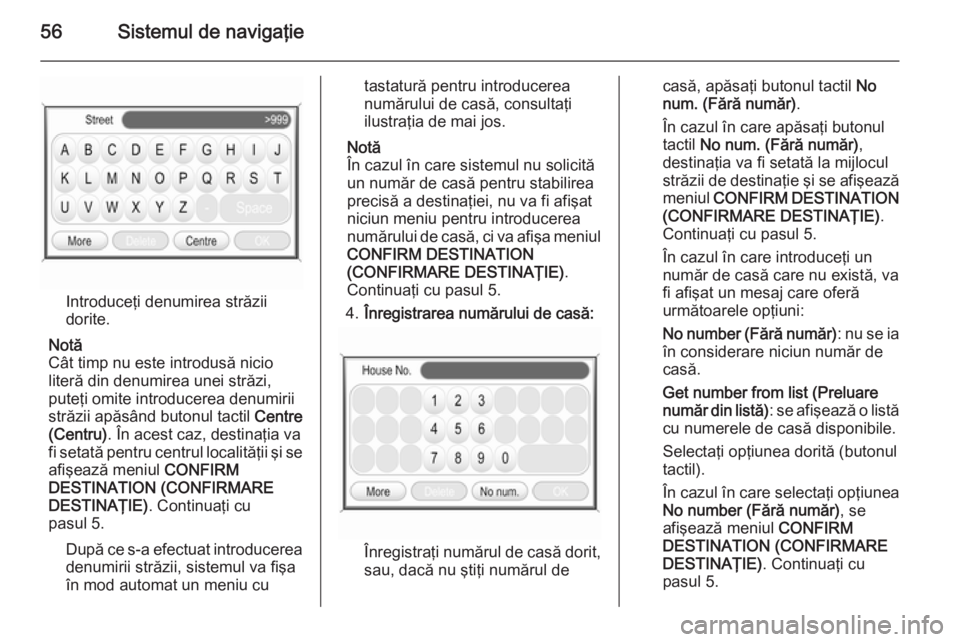
56Sistemul de navigaţie
Introduceţi denumirea străzii
dorite.
Notă
Cât timp nu este introdusă nicio literă din denumirea unei străzi,
puteţi omite introducerea denumirii
străzii apăsând butonul tactil Centre
(Centru) . În acest caz, destinaţia va
fi setată pentru centrul localităţii şi se
afişează meniul CONFIRM
DESTINATION (CONFIRMARE
DESTINAŢIE) . Continuaţi cu
pasul 5.
După ce s-a efectuat introducereadenumirii străzii, sistemul va fişa
în mod automat un meniu cu
tastatură pentru introducerea
numărului de casă, consultaţi
ilustraţia de mai jos.
Notă
În cazul în care sistemul nu solicită
un număr de casă pentru stabilirea
precisă a destinaţiei, nu va fi afişat
niciun meniu pentru introducerea
numărului de casă, ci va afişa meniul
CONFIRM DESTINATION
(CONFIRMARE DESTINAŢIE) .
Continuaţi cu pasul 5.
4. Înregistrarea numărului de casă:
Înregistraţi numărul de casă dorit,
sau, dacă nu ştiţi numărul de
casă, apăsaţi butonul tactil No
num. (Fără număr) .
În cazul în care apăsaţi butonul tactil No num. (Fără număr) ,
destinaţia va fi setată la mijlocul
străzii de destinaţie şi se afişează
meniul CONFIRM DESTINATION
(CONFIRMARE DESTINAŢIE) .
Continuaţi cu pasul 5.
În cazul în care introduceţi un
număr de casă care nu există, va
fi afişat un mesaj care oferă
următoarele opţiuni:
No number (Fără număr) : nu se ia
în considerare niciun număr de
casă.
Get number from list (Preluare
număr din listă) : se afişează o listă
cu numerele de casă disponibile.
Selectaţi opţiunea dorită (butonul
tactil).
În cazul în care selectaţi opţiunea
No number (Fără număr) , se
afişează meniul CONFIRM
DESTINATION (CONFIRMARE
DESTINAŢIE) . Continuaţi cu
pasul 5.
Page 57 of 189
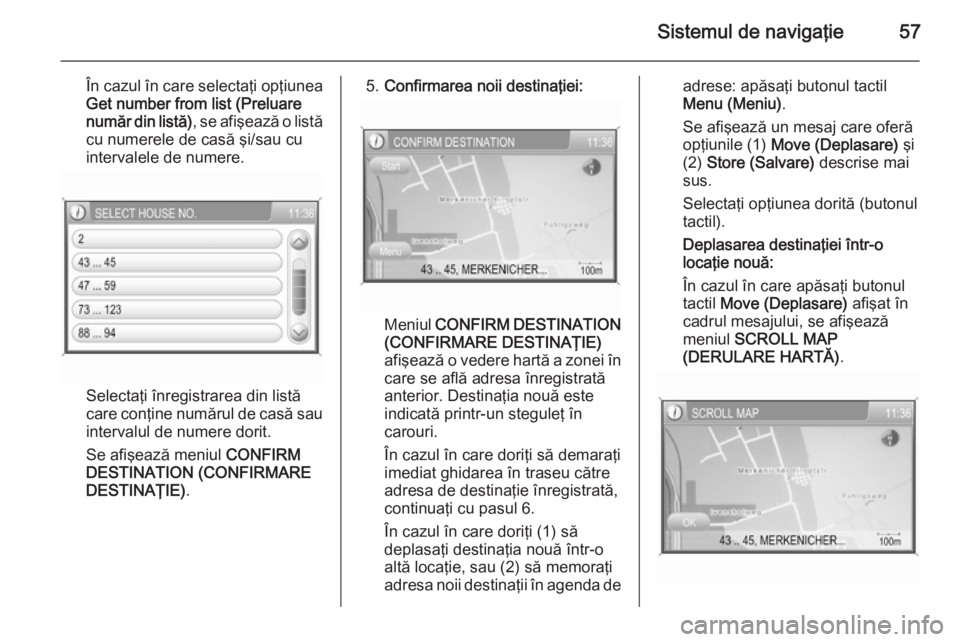
Sistemul de navigaţie57
În cazul în care selectaţi opţiunea
Get number from list (Preluare
număr din listă) , se afişează o listă
cu numerele de casă şi/sau cu
intervalele de numere.
Selectaţi înregistrarea din listă
care conţine numărul de casă sau
intervalul de numere dorit.
Se afişează meniul CONFIRM
DESTINATION (CONFIRMARE
DESTINAŢIE) .
5.Confirmarea noii destinaţiei:
Meniul CONFIRM DESTINATION
(CONFIRMARE DESTINAŢIE)
afişează o vedere hartă a zonei în
care se află adresa înregistrată
anterior. Destinaţia nouă este
indicată printr-un steguleţ în
carouri.
În cazul în care doriţi să demaraţi
imediat ghidarea în traseu către
adresa de destinaţie înregistrată,
continuaţi cu pasul 6.
În cazul în care doriţi (1) să
deplasaţi destinaţia nouă într-o
altă locaţie, sau (2) să memoraţi
adresa noii destinaţii în agenda de
adrese: apăsaţi butonul tactil
Menu (Meniu) .
Se afişează un mesaj care oferă
opţiunile (1) Move (Deplasare) şi
(2) Store (Salvare) descrise mai
sus.
Selectaţi opţiunea dorită (butonul
tactil).
Deplasarea destinaţiei într-o
locaţie nouă:
În cazul în care apăsaţi butonul
tactil Move (Deplasare) afişat în
cadrul mesajului, se afişează
meniul SCROLL MAP
(DERULARE HARTĂ) .
Page 58 of 189
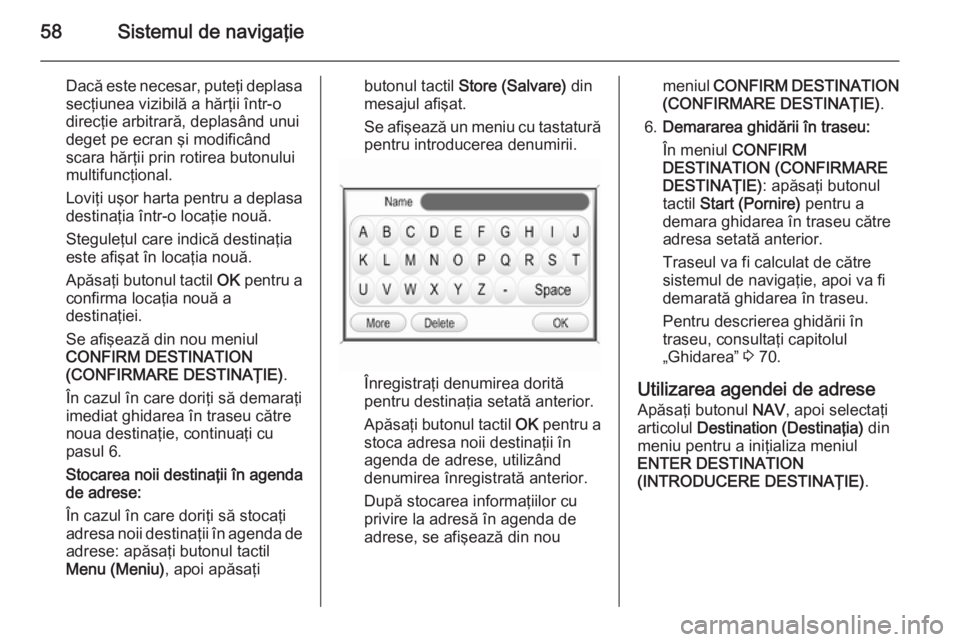
58Sistemul de navigaţie
Dacă este necesar, puteţi deplasa
secţiunea vizibilă a hărţii într-o
direcţie arbitrară, deplasând unui
deget pe ecran şi modificând
scara hărţii prin rotirea butonului
multifuncţional.
Loviţi uşor harta pentru a deplasa destinaţia într-o locaţie nouă.
Steguleţul care indică destinaţia
este afişat în locaţia nouă.
Apăsaţi butonul tactil OK pentru a
confirma locaţia nouă a
destinaţiei.
Se afişează din nou meniul
CONFIRM DESTINATION
(CONFIRMARE DESTINAŢIE) .
În cazul în care doriţi să demaraţi
imediat ghidarea în traseu către
noua destinaţie, continuaţi cu
pasul 6.
Stocarea noii destinaţii în agenda de adrese:
În cazul în care doriţi să stocaţi
adresa noii destinaţii în agenda de
adrese: apăsaţi butonul tactil
Menu (Meniu) , apoi apăsaţibutonul tactil Store (Salvare) din
mesajul afişat.
Se afişează un meniu cu tastatură
pentru introducerea denumirii.
Înregistraţi denumirea dorită
pentru destinaţia setată anterior.
Apăsaţi butonul tactil OK pentru a
stoca adresa noii destinaţii în
agenda de adrese, utilizând
denumirea înregistrată anterior.
După stocarea informaţiilor cu
privire la adresă în agenda de
adrese, se afişează din nou
meniul CONFIRM DESTINATION
(CONFIRMARE DESTINAŢIE) .
6. Demararea ghidării în traseu:
În meniul CONFIRM
DESTINATION (CONFIRMARE
DESTINAŢIE) : apăsaţi butonul
tactil Start (Pornire) pentru a
demara ghidarea în traseu către
adresa setată anterior.
Traseul va fi calculat de către
sistemul de navigaţie, apoi va fi
demarată ghidarea în traseu.
Pentru descrierea ghidării în
traseu, consultaţi capitolul
„Ghidarea” 3 70.
Utilizarea agendei de adrese Apăsaţi butonul NAV, apoi selectaţi
articolul Destination (Destinaţia) din
meniu pentru a iniţializa meniul
ENTER DESTINATION
(INTRODUCERE DESTINAŢIE) .
Page 60 of 189
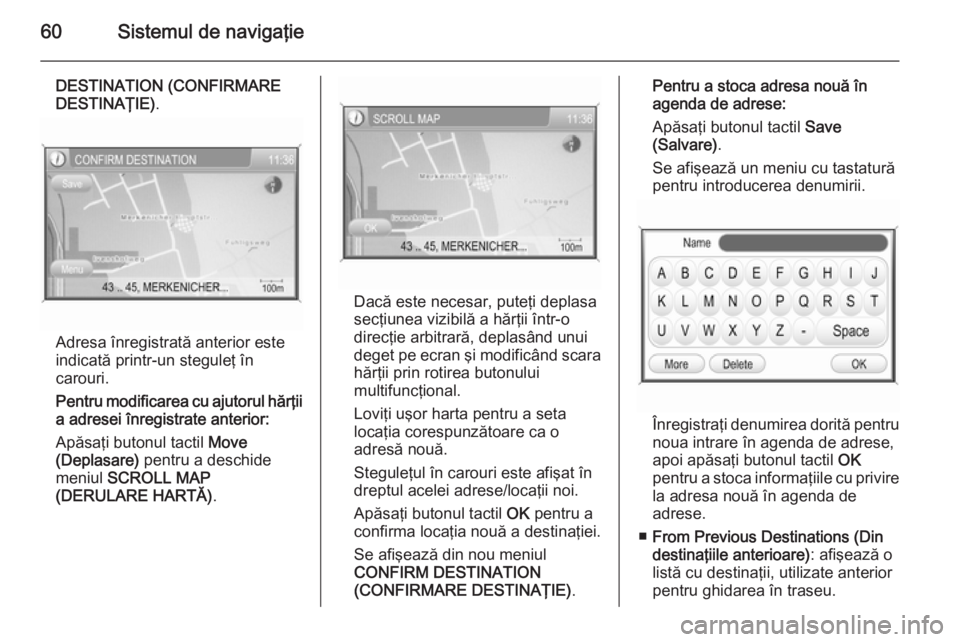
60Sistemul de navigaţie
DESTINATION (CONFIRMARE
DESTINAŢIE) .
Adresa înregistrată anterior este
indicată printr-un steguleţ în
carouri.
Pentru modificarea cu ajutorul hărţii a adresei înregistrate anterior:
Apăsaţi butonul tactil Move
(Deplasare) pentru a deschide
meniul SCROLL MAP
(DERULARE HARTĂ) .
Dacă este necesar, puteţi deplasa
secţiunea vizibilă a hărţii într-o
direcţie arbitrară, deplasând unui
deget pe ecran şi modificând scara hărţii prin rotirea butonului
multifuncţional.
Loviţi uşor harta pentru a seta
locaţia corespunzătoare ca o
adresă nouă.
Steguleţul în carouri este afişat în
dreptul acelei adrese/locaţii noi.
Apăsaţi butonul tactil OK pentru a
confirma locaţia nouă a destinaţiei.
Se afişează din nou meniul
CONFIRM DESTINATION
(CONFIRMARE DESTINAŢIE) .
Pentru a stoca adresa nouă în
agenda de adrese:
Apăsaţi butonul tactil Save
(Salvare) .
Se afişează un meniu cu tastatură
pentru introducerea denumirii.
Înregistraţi denumirea dorită pentru noua intrare în agenda de adrese,apoi apăsaţi butonul tactil OK
pentru a stoca informaţiile cu privire
la adresa nouă în agenda de
adrese.
■ From Previous Destinations (Din
destinaţiile anterioare) : afişează o
listă cu destinaţii, utilizate anterior
pentru ghidarea în traseu.
Page 61 of 189
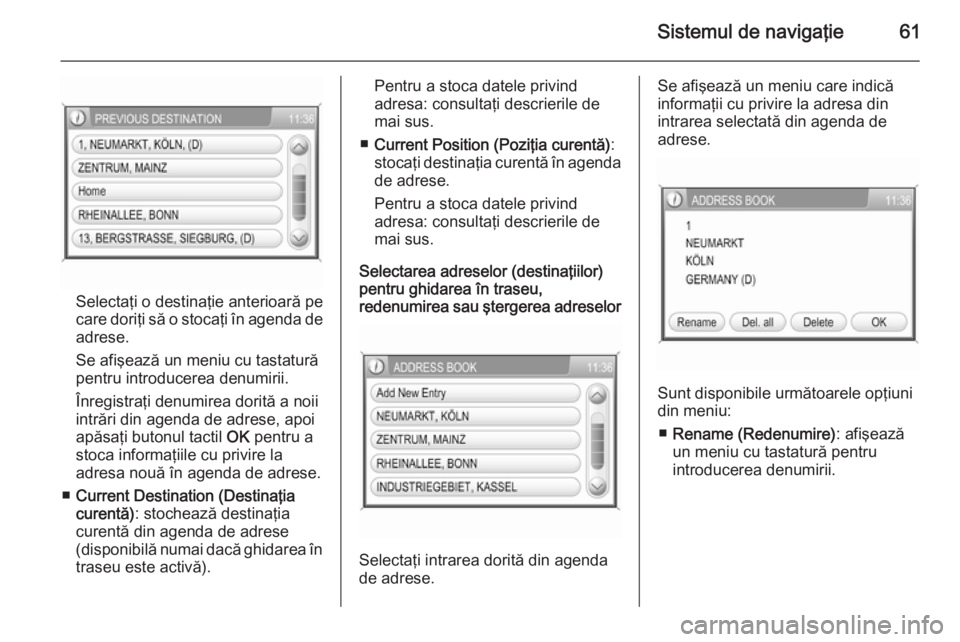
Sistemul de navigaţie61
Selectaţi o destinaţie anterioară pe
care doriţi să o stocaţi în agenda de
adrese.
Se afişează un meniu cu tastatură
pentru introducerea denumirii.
Înregistraţi denumirea dorită a noii
intrări din agenda de adrese, apoi
apăsaţi butonul tactil OK pentru a
stoca informaţiile cu privire la
adresa nouă în agenda de adrese.
■ Current Destination (Destinaţia
curentă) : stochează destinaţia
curentă din agenda de adrese
(disponibilă numai dacă ghidarea în
traseu este activă).
Pentru a stoca datele privind
adresa: consultaţi descrierile de
mai sus.
■ Current Position (Poziţia curentă) :
stocaţi destinaţia curentă în agenda de adrese.
Pentru a stoca datele privind
adresa: consultaţi descrierile de
mai sus.
Selectarea adreselor (destinaţiilor)
pentru ghidarea în traseu,
redenumirea sau ştergerea adreselor
Selectaţi intrarea dorită din agenda
de adrese.
Se afişează un meniu care indică informaţii cu privire la adresa din
intrarea selectată din agenda de
adrese.
Sunt disponibile următoarele opţiuni
din meniu:
■ Rename (Redenumire) : afişează
un meniu cu tastatură pentru
introducerea denumirii.
Page 62 of 189
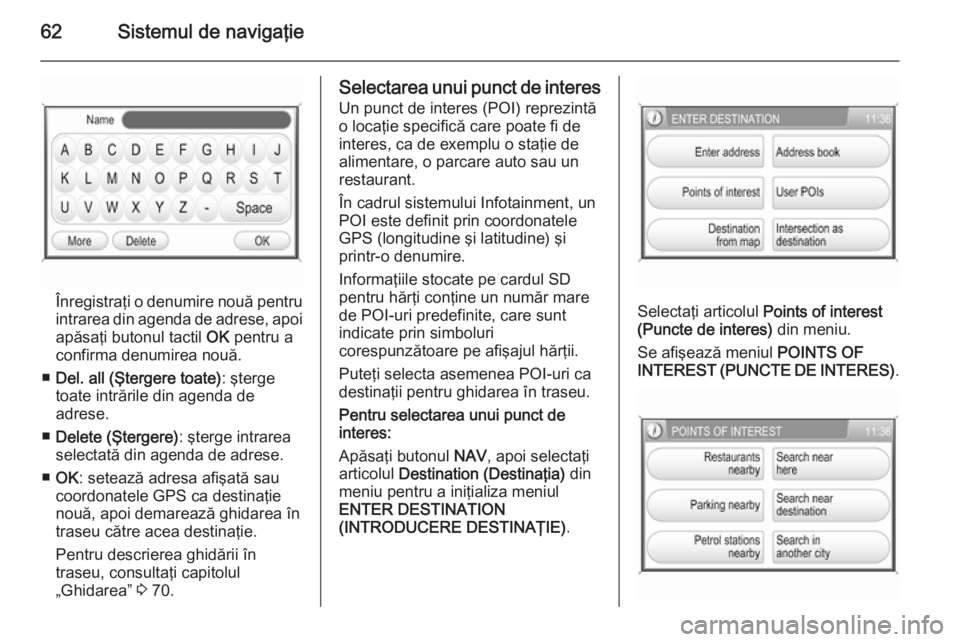
62Sistemul de navigaţie
Înregistraţi o denumire nouă pentruintrarea din agenda de adrese, apoi
apăsaţi butonul tactil OK pentru a
confirma denumirea nouă.
■ Del. all (Ştergere toate) : şterge
toate intrările din agenda de
adrese.
■ Delete (Ştergere) : şterge intrarea
selectată din agenda de adrese.
■ OK : setează adresa afişată sau
coordonatele GPS ca destinaţie
nouă, apoi demarează ghidarea în
traseu către acea destinaţie.
Pentru descrierea ghidării în
traseu, consultaţi capitolul
„Ghidarea” 3 70.
Selectarea unui punct de interes
Un punct de interes (POI) reprezintă
o locaţie specifică care poate fi de
interes, ca de exemplu o staţie de
alimentare, o parcare auto sau un
restaurant.
În cadrul sistemului Infotainment, un POI este definit prin coordonatele
GPS (longitudine şi latitudine) şi
printr-o denumire.
Informaţiile stocate pe cardul SD
pentru hărţi conţine un număr mare
de POI-uri predefinite, care sunt
indicate prin simboluri
corespunzătoare pe afişajul hărţii.
Puteţi selecta asemenea POI-uri ca
destinaţii pentru ghidarea în traseu.
Pentru selectarea unui punct de
interes:
Apăsaţi butonul NAV, apoi selectaţi
articolul Destination (Destinaţia) din
meniu pentru a iniţializa meniul
ENTER DESTINATION
(INTRODUCERE DESTINAŢIE) .
Selectaţi articolul Points of interest
(Puncte de interes) din meniu.
Se afişează meniul POINTS OF
INTEREST (PUNCTE DE INTERES) .
Page 63 of 189
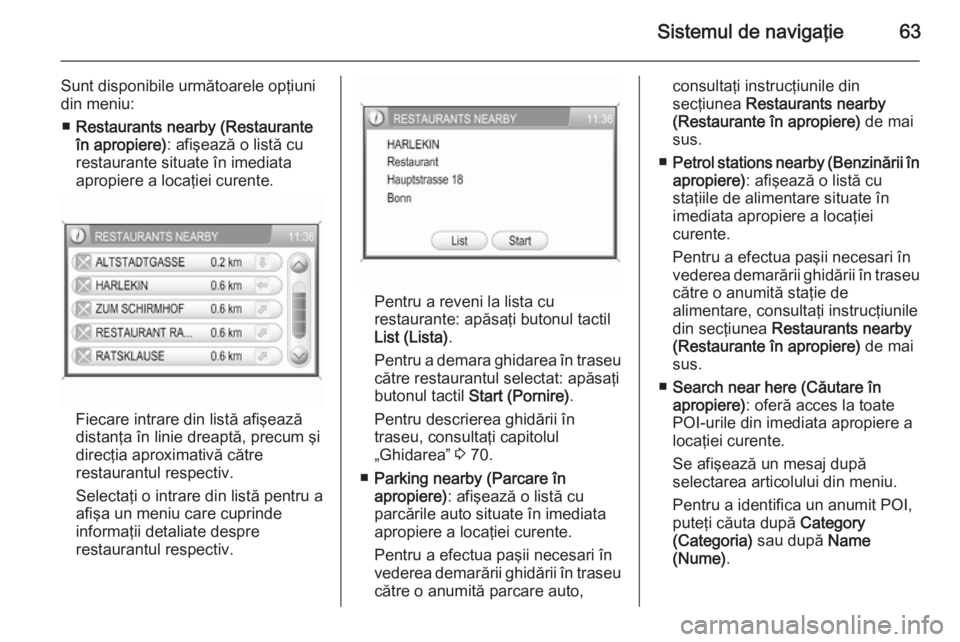
Sistemul de navigaţie63
Sunt disponibile următoarele opţiuni
din meniu:
■ Restaurants nearby (Restaurante
în apropiere) : afişează o listă cu
restaurante situate în imediata
apropiere a locaţiei curente.
Fiecare intrare din listă afişează distanţa în linie dreaptă, precum şi
direcţia aproximativă către
restaurantul respectiv.
Selectaţi o intrare din listă pentru a
afişa un meniu care cuprinde
informaţii detaliate despre
restaurantul respectiv.
Pentru a reveni la lista cu
restaurante: apăsaţi butonul tactil
List (Lista) .
Pentru a demara ghidarea în traseu
către restaurantul selectat: apăsaţi
butonul tactil Start (Pornire) .
Pentru descrierea ghidării în
traseu, consultaţi capitolul
„Ghidarea” 3 70.
■ Parking nearby (Parcare în
apropiere) : afişează o listă cu
parcările auto situate în imediata
apropiere a locaţiei curente.
Pentru a efectua paşii necesari în
vederea demarării ghidării în traseu către o anumită parcare auto,
consultaţi instrucţiunile din
secţiunea Restaurants nearby
(Restaurante în apropiere) de mai
sus.
■ Petrol stations nearby (Benzinării în
apropiere) : afişează o listă cu
staţiile de alimentare situate în
imediata apropiere a locaţiei
curente.
Pentru a efectua paşii necesari în
vederea demarării ghidării în traseu către o anumită staţie de
alimentare, consultaţi instrucţiunile
din secţiunea Restaurants nearby
(Restaurante în apropiere) de mai
sus.
■ Search near here (Căutare în
apropiere) : oferă acces la toate
POI-urile din imediata apropiere a
locaţiei curente.
Se afişează un mesaj după
selectarea articolului din meniu.
Pentru a identifica un anumit POI,
puteţi căuta după Category
(Categoria) sau după Name
(Nume) .
Page 64 of 189

64Sistemul de navigaţie
Selectaţi opţiunea dorită (butonul
tactil) din mesaj.
Căutare după categorie:
După apăsarea butonului tactil
Category (Categoria) din mesaj, se
afişează o listă de categorii POI.
Selectaţi categoria dorită.
În funcţie de categoria selectată,
poate fi afişată o listă care conţine
subcategorii ale acesteia, pentru
rafinarea căutării de POI-uri.
În acest caz, selectaţi subcategoria dorită.
Mai apoi, va fi afişată o listă cu POI-
uri specifice categoriei de căutare.
Pentru a efectua paşii necesari în
vederea demarării ghidării în traseu
către un anumit POI, consultaţi
instrucţiunile din secţiunea
Restaurants nearby (Restaurante
în apropiere) de mai sus.
Căutare după denumire:
După apăsarea butonului tactil
Name (Nume) din cadrul mesajului,
se afişează un meniu cu tastatură
pentru căutarea de POI-uri.
Introduceţi denumirea completă
sau parţială a unui POI, apoi
apăsaţi butonul tactil List (Lista)
pentru a începe căutarea acelui
POI, sau, respectiv, a tuturor POI-
urilor a căror denumire conţine
combinaţia de litere introdusă.
Notă
Dacă nu introduceţi nicio literă
înainte de a demara căutarea POI-
urilor, sistemul va căuta toate POI-
urile aflate în imediata apropiere a
poziţiei curente.
În timp ce se efectuează căutarea,
se afişează un mesaj care indică
raza pe care sistemul efectuează
căutarea respectivă de POI-uri, în jurul poziţiei curente.
Puteţi opri căutarea în orice
moment apăsând butonul tactil
Stop (Oprire) din cadrul mesajului,
sau puteţi aştepta până se afişează
o listă cu toate POI-urile găsite.
Pentru a efectua paşii necesari în
vederea demarării ghidării în traseu către un anumit POI, consultaţi
instrucţiunile din secţiunea
Restaurants nearby (Restaurante
în apropiere) de mai sus.
■ Search near destination (Căutare
în apropierea destinaţiei) : oferă
acces la toate POI-urile din
imediata apropiere a destinaţiei
curente (disponibile numai dacă ghidarea în traseu este activă).
Pentru a efectua paşii necesari în
vederea căutării de POI-uri şi
pentru a iniţia ghidarea în traseu
către un POI specific, consultaţi
instrucţiunile din secţiunea Search